
三星的低电量转储 (*#9900#) 开启还是关闭?
说实话,没人喜欢手机快没电的情况。如果你同意这种观点,那么继续阅读将会有所帮助。让我们来看看如何减少手机使用量并延长电池寿命。
本文涵盖了有关三星低电量转储模式 (*#9900#) 的所有信息,以及是否应该打开或关闭它。
什么是三星的低电量转储模式(*#9900#)?
当电池电量不足时,“低电池转储”会执行系统转储。
使用系统进行低电量转储 模式(SysDump)
系统模式是一个调试面板,您可以在其中测试、调试和执行不同的功能。还有一些有用的功能可以提高您的网络速度。请按照以下步骤操作:
- 打开拨号器
- 拨打*#9900#
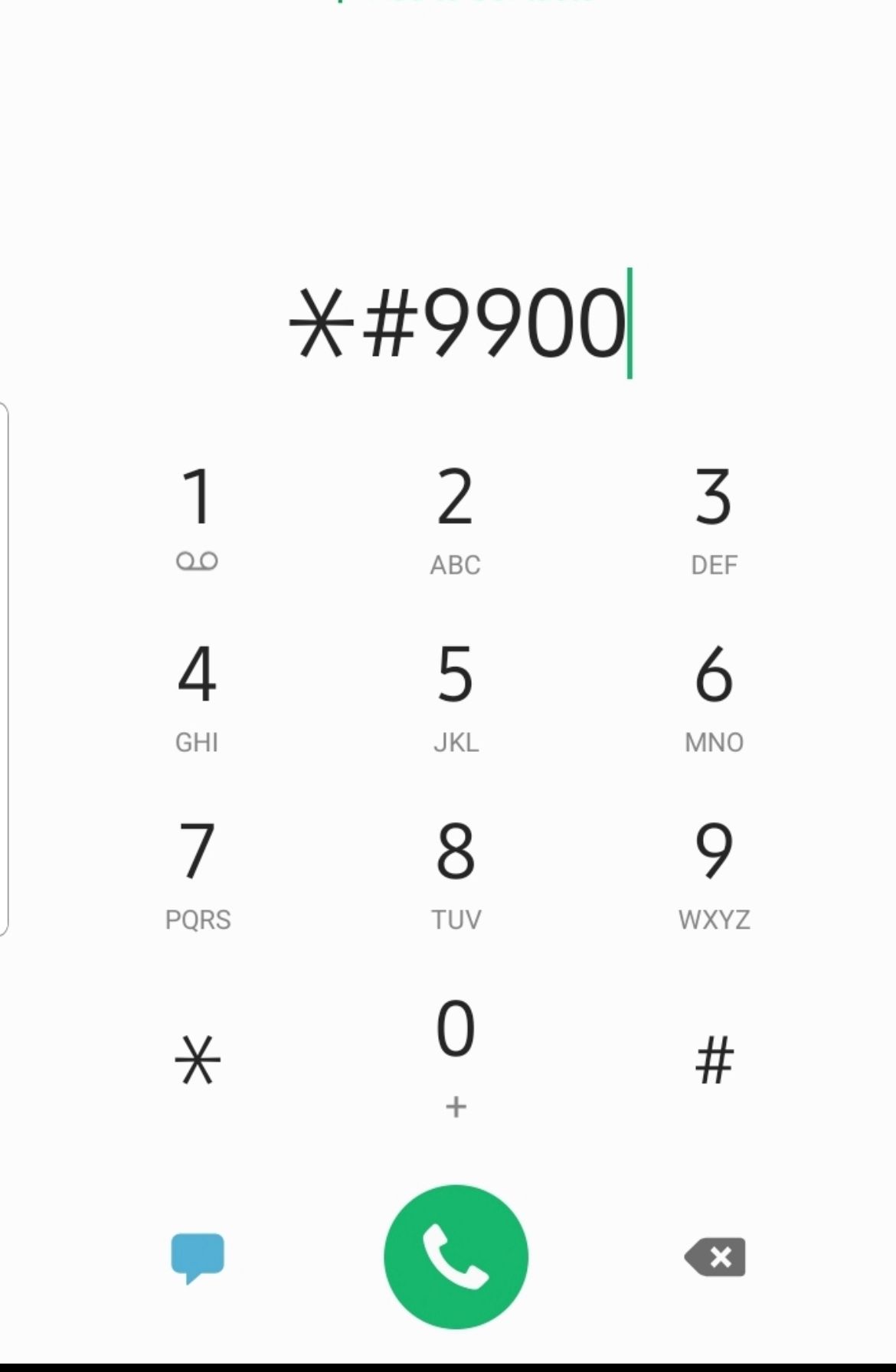
- 向下滚动并点击“电池电量不足转储”。
- 点击打开或关闭
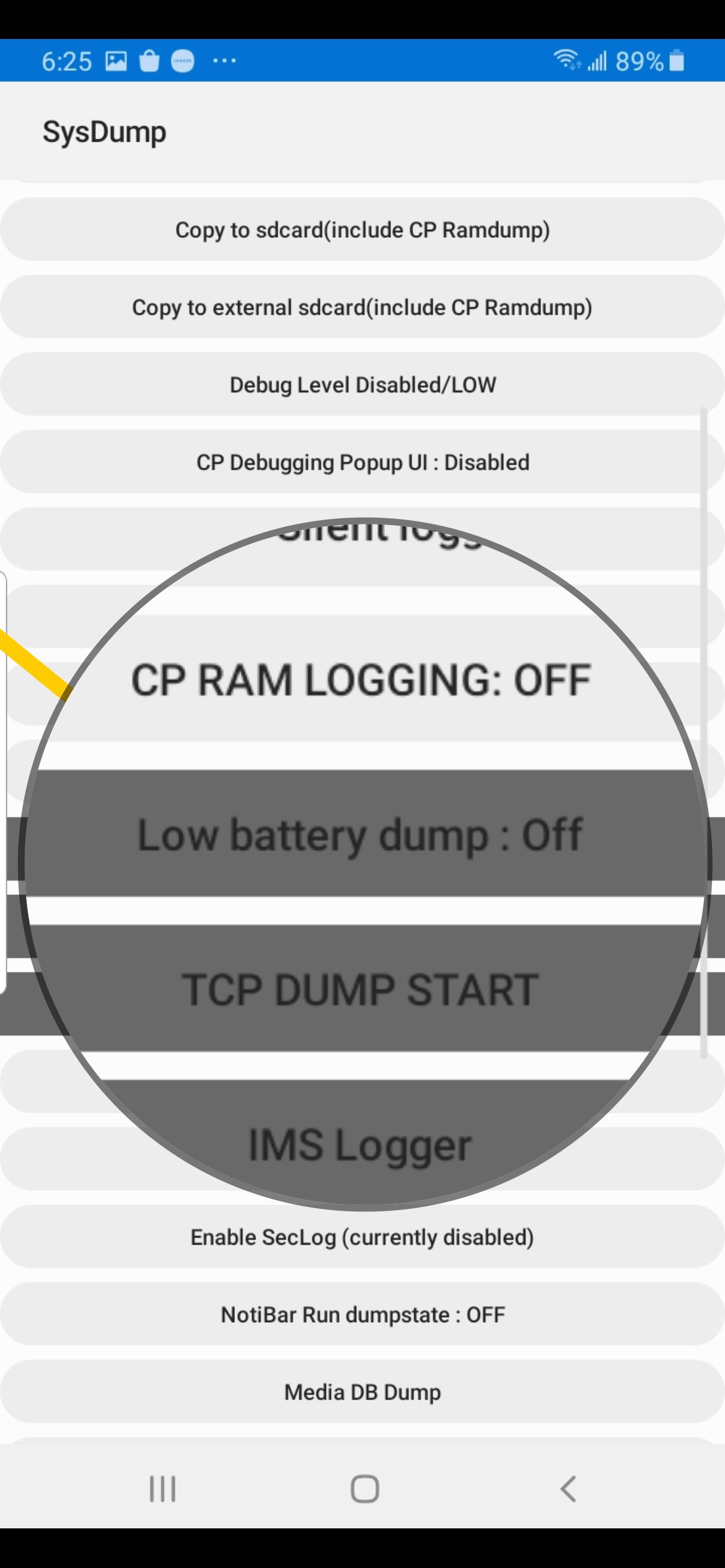
启用“低电量转储”可以解决电池耗尽问题吗?
不,“低电量转储”不会解决电池耗尽问题。它只会在电池电量达到一定水平或电量不足时创建系统转储文件。
如何解决三星 Galaxy 电池耗电快的问题?
快速提示:三星手机电池寿命提示
重启手机——如果你有一段时间没重启过手机了,现在是时候重启一下了。许多应用和进程都在系统后台运行,导致手机电池消耗更快。 通过重启手机,所有不经意运行的程序都会被关闭。此外,重启还会刷新内存,手机性能会更好。
检查耗电应用程序– 首先检查哪些应用程序耗电最多。转到设置 > 设备维护 > 电池 > 电池 > 电池使用情况。找出列表顶部的应用程序后,检查更新或卸载应用程序,尤其是当应用程序不重要时。
禁用您现在不使用的服务——我们最大的错误之一就是让各种服务在我们不需要的时候运行。如果您在家中连接到 Wi-Fi 网络,则无需启用移动数据。或者,如果您目前不需要耳机,为什么要保持蓝牙开启?使用完服务后,请将其关闭。您会注意到电池续航时间更长。
启用暗黑模式– 如果启用暗黑模式,您会注意到电池方面有所不同。要启用它,请转到设置 > 显示 > 暗黑模式。
降低亮度或启用自适应亮度– 简单的调整可以带来巨大的变化。因此,您可以通过转到“设置”>“显示”或启用“自适应亮度”选项来降低亮度(如果这更适合您)。
关闭 Always-on Display – Always-on Display 是一项会消耗电量并使电池消耗更快的功能。只需打开“快速设置”并点击专用按钮,即可轻松完成此操作。
将屏幕超时设置为15 或 30 秒- 前往“设置”>“显示”>“屏幕超时”,然后选择两个选项之一。
如果您外出时无法给手机充电,并且电池电量极低,您可以启用省电模式。前往“设置”>“设备维护”>“电池”。
点击省电模式,然后点击开关将其打开。它会降低亮度、限制 CPU 速度并禁用某些服务。您仍然可以使用基本功能。
检查电池使用情况和健康状况
如果您的三星或安卓手机的电池寿命比平均水平更快耗尽,您可以先检查电池使用情况。以下是如何检查哪些应用程序耗电量过多。关闭或卸载行为不当的应用程序。要检查电池使用情况:
- 导航至设置 > 设备维护 > 电池。
下方将显示已使用的应用程序列表,按日期和消耗量排序。查看哪些区域正在耗尽 Android 手机电池,然后执行以下操作之一:
- 更新应用程序:前往 Google Play 商店并检查更新
- 强制关闭应用程序
- 清除缓存:设置 > 应用程序 > 选择应用程序 > 存储 > 清除缓存
- 清除数据:设置 > 应用程序 > 选择应用程序 > 存储 > 清除数据
- 卸载应用程序
